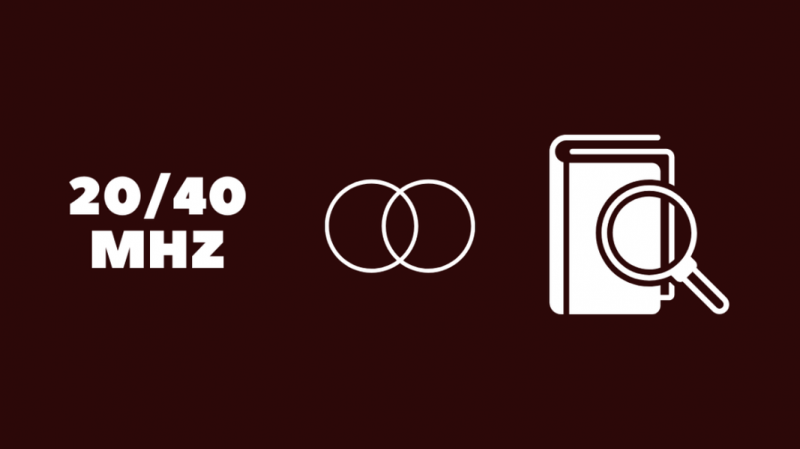Keď som po získaní nového internetového pripojenia Xfinity pracoval na nastaveniach pre môj router Netgear, v časti Bezdrôtová LAN nástroja správcu som videl nastavenie označené 20/40 MHz koexistencia.
Toto nastavenie som videl len v pásme 2,4 GHz; V pásme 5 GHz som nič také nevidel.
Išiel som online, aby som sa dozvedel viac o tom, čo toto nastavenie robí a či to pomáha môjmu Wi-Fi trochu rýchlejšiemu.
Navštívil som stránky podpory spoločnosti Netgear a požiadal som o to na vlastných fórach spoločnosti Netgear a iných fórach tretích strán.
Vyzbrojený informáciami, ktoré som mal, som sa pustil do tohto článku, aby vám pomohol zistiť, čo je nastavenie koexistencie a či sa oplatí zapnúť.
Nastavenie koexistencie 20/40 MHz na routeri Netgear automaticky priradí 20 alebo 40 MHz šírky pásma vašim zariadeniam podľa toho, koľko rušenia je okolo smerovača.
Čítajte ďalej, aby ste vedeli, kedy toto nastavenie zapnúť a čo toto nastavenie robí s vaším Wi-Fi routerom. Uvidíte ma tiež hovoriť o tom, kedy by ste mali prejsť na 5 GHz Wi-Fi.
Čo je koexistencia 20/40 MHz?
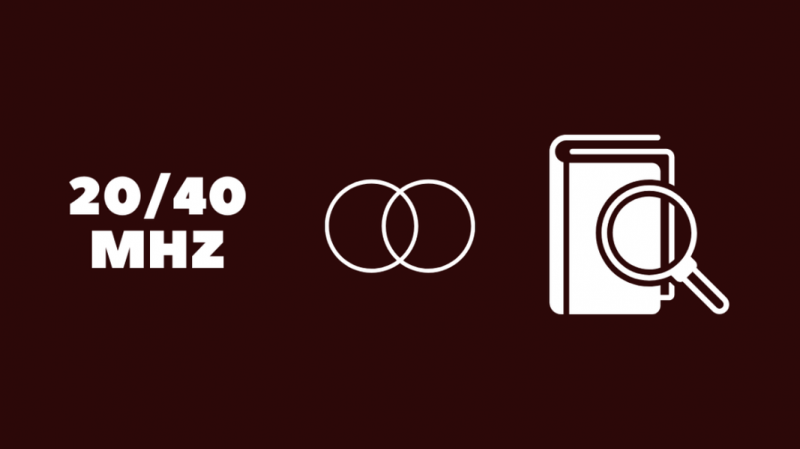
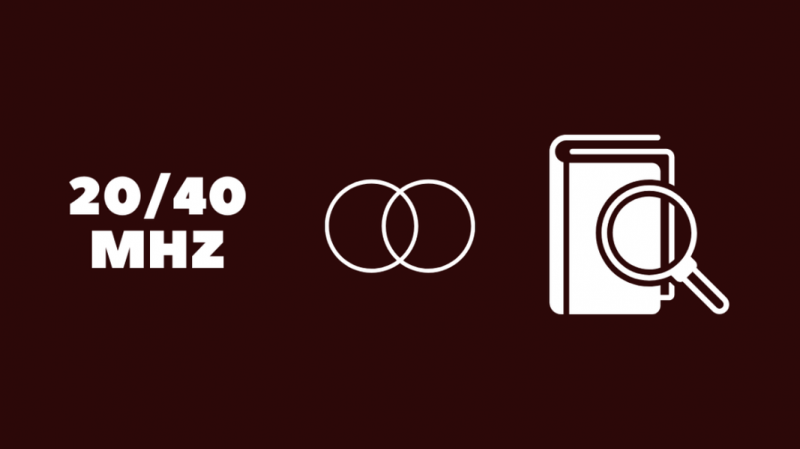
Ako uvidíte neskôr v tomto článku, 2,4 GHz Wi-Fi má dosť obmedzenú šírku pásma na prácu.
Pásmo má iba asi 55 MHz šírku pásma a váš smerovač prideľuje 20 až 40 MHz tejto šírky pásma v tomto frekvenčnom pásme pre každé zariadenie, ktoré sa pripája k vášmu smerovaču Wi-Fi.
Šírka pásma, ktorú dostane každé zariadenie vo vašej sieti, závisí od toho, koľko energie zariadenie spotrebuje.
20 MHz je vo všeobecnosti pridelených zariadeniam, ktoré nemôžu spotrebovať veľa energie, ako sú inteligentné domáce zariadenia, zatiaľ čo 40 MHz je priradených zariadeniam, ktoré môžu spotrebovať veľa energie, ako napríklad notebooky.
Zapnutie tohto nastavenia umožňuje smerovaču automaticky prideliť šírku pásma 20 a 40 MHz v závislosti od úrovne rušenia okolo smerovača.
Toto nastavenie umožňuje, aby zariadenia existovali na frekvenciách 20 MHz a 40 MHz, namiesto toho, aby boli všetkým zariadeniam priradené výhradne frekvencie 20 alebo 40 MHz.
Čo je šírka pásma?
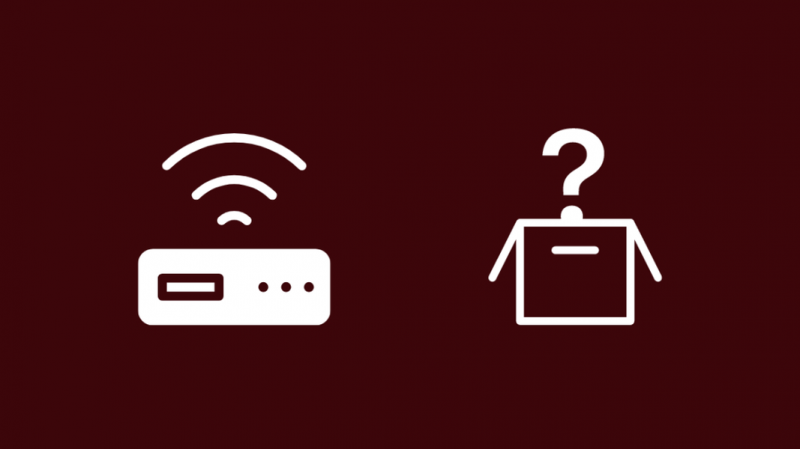
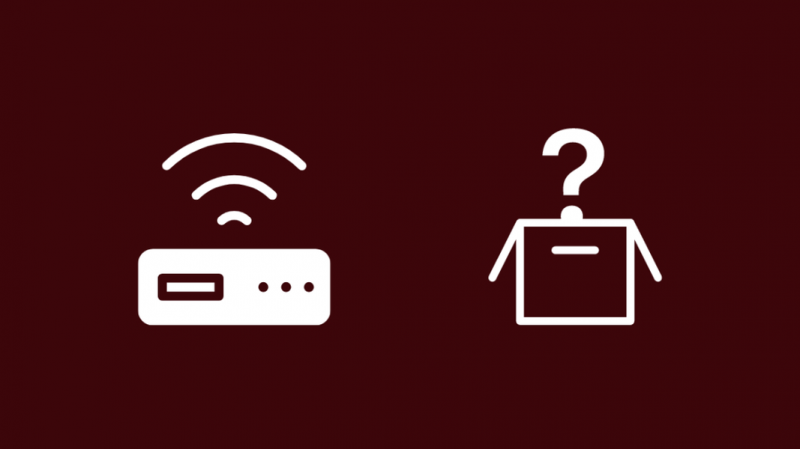
Keďže Wi-Fi je bezdrôtová technológia, na spojenie s vašimi zariadeniami používa rádiové vlny.
Ako každé rádiové zariadenie, aj Wi-Fi funguje na dvoch frekvenčných pásmach, ktoré sú 2,4 GHz a 5 GHz, čo znamená, že vlny sa na týchto frekvenciách šíria do vašich zariadení.
Signály v pásme 2,4 GHz sú rozdelené do kanálov s nastavenou šírkou, čo znamená, že každé zariadenie v každom kanáli má šírku pásma tejto nastavenej šírky v závislosti od toho, čo je mu priradené.
Toto rozdelenie sa vykonáva tak, aby sa do jednej siete Wi-Fi zmestilo viacero zariadení bez toho, aby došlo k prílišnému rušeniu ostatných zariadení v sieti.
Šírka pásma 2,4 GHz Wi-Fi
20/40 MHz koexistencia je funkcia dostupná len v 2,4 GHz a nie 5 GHz, pretože 5 GHz má 45 kanálov, z ktorých 24 sa neprekrýva.
Výsledkom je, že rušenie od zariadení v susedných kanáloch by bolo menšie v 5 GHz, pretože všetky zariadenia sú rovnomerne rozložené v sieti.
To však neplatí pre 2,4 GHz, pretože má prístup iba k 11 kanálom, z ktorých sa 3 neprekrývajú.
Všetky kanály môžu mať šírku pásma 20 alebo 40 MHz a odtiaľ pochádza aj názov nastavenia.
Keďže viac ako polovica kanálov v pásme 2,4 GHz sa prekrýva, rušenie sa stáva problémom.
Preto 2,4 GHz potrebuje nastavenie koexistencie; inak by bolo pásmo takmer nepoužiteľné, najmä ak máte doma veľa zariadení, ktoré na komunikáciu využívajú frekvenciu 2,4 GHz.
Kedy by ste mali povoliť koexistenciu 20/40 MHz?
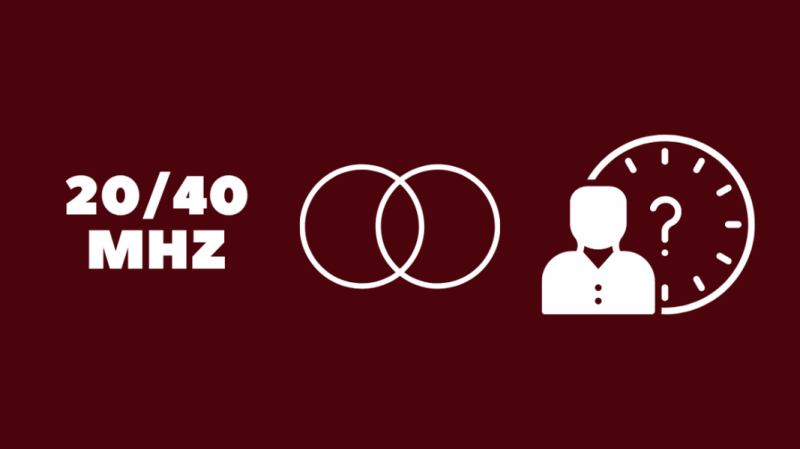
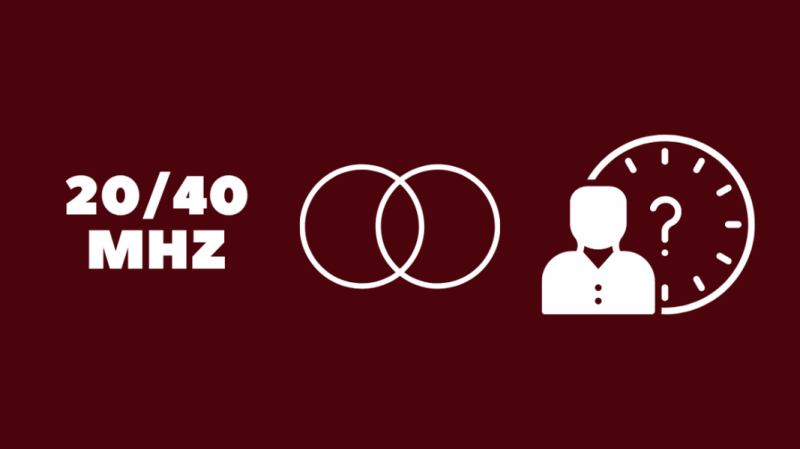
Teraz, keď ste pochopili, čo je nastavenie a čo robí, teraz môžete vidieť, kedy by ste ho mali zapnúť.
Novšie zariadenia podporujú 40 MHz na 2,4 GHz Wi-Fi, ale staršie zariadenia to nemusia podporovať.
Zapnutím nastavenia koexistencie umožníte starším zariadeniam vo vašej domácnosti pripojiť sa k vašej sieti Wi-Fi.
Je to užitočné aj pre vašich susedov, pretože necháte smerovač automaticky prideľovať šírky pásma podľa úrovne rušenia okolo smerovača.
Toto nastavenie pomôže obmedziť množstvo rušenia, ktoré získavate zo susedných signálov Wi-Fi, a nebude rušiť signál niekoho iného.
Ak viete, že vaša oblasť má veľa sietí Wi-Fi, zapnutím tohto nastavenia môžete zvýšiť rýchlosť internetu.
Neobmedzuje sa však len na vašich susedov; Ak má vaša domácnosť veľa zariadení pripojených k 2,4 GHz Wi-Fi, čo je zvyčajne prípad, keď máte inteligentnú domácnosť, zapnutie tohto nastavenia môže pomôcť vašim zariadeniam reagovať rýchlejšie.
Ako povoliť koexistenciu 20/40 MHz na smerovači Netgear
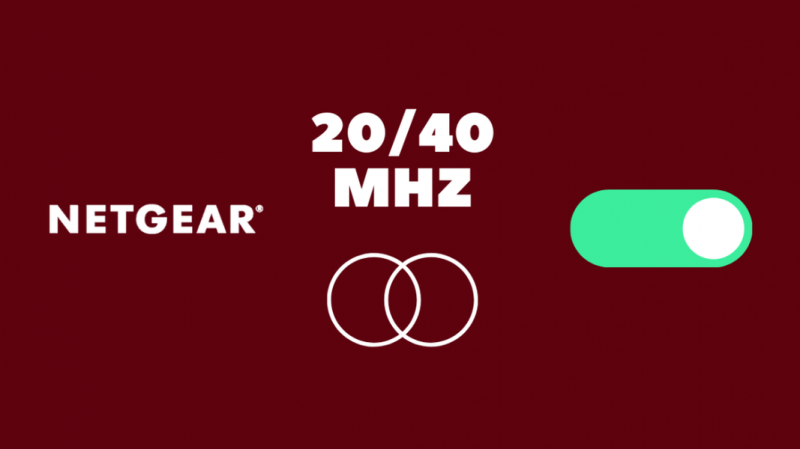
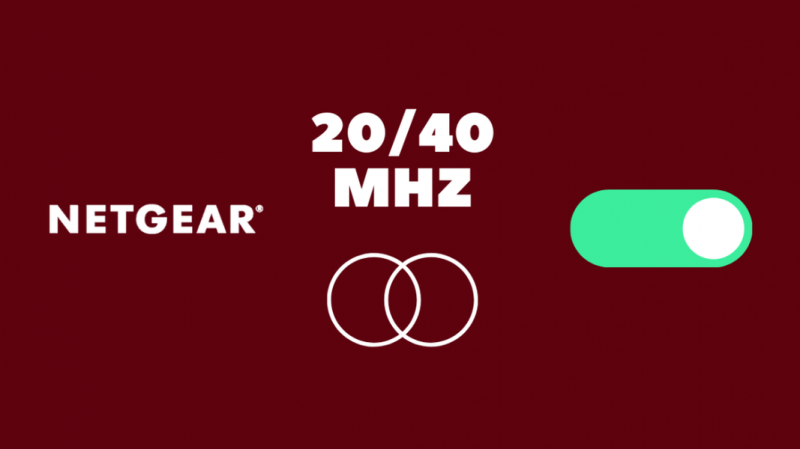
Ak ste sa rozhodli zapnúť túto pohodlnú funkciu, je to celkom jednoduché; postupujte podľa týchto krokov:
- Otvorte okno prehliadača v počítači alebo telefóne.
- Typ routerlogin.net v paneli s adresou sa prihláste do svojho účtu.
- Zadajte prihlasovacie údaje. Predvolené prihlasovacie údaje nájdete na nálepke na spodnej strane smerovača.
- Ísť do Pokročilé nastavenia .
- Prejdite na Bezdrôtový .
- Začiarknite políčko vedľa Povoliť koexistenciu 20/40 MHz .
- Smerovač sa reštartuje.
Po reštartovaní smerovača bude nastavenie zapnuté a aktívne.
Kedy ísť 5 GHz


Možno si myslíte, že inovácia na menej preťažené pásmo, ako je 5 GHz, by bola lepšia, ale je niekoľko vecí, ktoré musíte mať na pamäti skôr, ako vložíte svoje peniaze do dvojpásmového smerovača.
5 GHz Wi-Fi je naozaj zlé pri prenikaní cez hrubé steny, takže aj keď je schopné vyšších rýchlostí, ak máte dosť veľkú domácnosť alebo domácnosť s hrubými stenami, nebudete môcť naplno využiť 5 GHz.
Dvojpásmové opakovače s tým môžu pomôcť, ale ide o ďalšiu investíciu, ktorú budete musieť urobiť spolu so smerovačom.
5 GHz môžete použiť pre zariadenia bližšie k smerovaču a ak sa väčšina vašich zariadení používa v tesnej blízkosti smerovača, upgrade na 5 GHz sa oplatí práve kvôli zvýšeniu rýchlosti, ktorú vám poskytuje.
Záverečné myšlienky
Inovácia na 5 GHz znamená, že toto nastavenie nebudete musieť mať povolené, ale ak chcete pokrytie, ktoré vám môže poskytnúť 2,4 GHz spolu s rýchlosťami 5 GHz, zaobstarajte si dvojpásmový smerovač.
K sieti 2,4 GHz sa môžete pripojiť, keď ste ďaleko od smerovača, a môžete prepnúť na 5 GHz, keď ste bližšie.
Sú o niečo drahšie ako bežné smerovače, ale investícia sa oplatí, najmä z dlhodobého hľadiska, keďže internetové plány sú z roka na rok rýchlejšie.
Ak zapnete toto nastavenie vám zabránil získať plnú rýchlosť na smerovači Netgear , skontrolujte káble, ktoré používate.
Môžete si tiež užiť čítanie
- Funguje Netgear Nighthawk s CenturyLink? Ako sa pripojiť
- Funguje Netgear Orbi s HomeKit? Ako sa pripojiť
- Spolupracuje Netgear Nighthawk s AT&T? Ako sa pripojiť
- Najlepší smerovač pre inteligentnú domácu automatizáciu, ktorý si dnes môžete kúpiť
často kladené otázky
Čo sú HT20 a HT40?
HT20 a HT40 sú režimy, ktoré vaše zariadenie používa na pripojenie k smerovaču.
HT20 znamená, že ste na kanáli so šírkou pásma 20 MHz a HT40 znamená, že ste na kanáli so šírkou 40 MHz.
Aký je najlepší kanál pre 2,4 GHz?
Vo všeobecnosti je najlepší kanál pre 2,4 GHz 1, 6 alebo 11, ale pred nastavením kanála spustite nástroj na analýzu Wi-Fi a skontrolujte, ktorý kanál je v blízkosti smerovača najmenej preťažený.
Čo je lepšie, 802.11 n alebo 802.11 ac?
802.11ac je novší štandard, ktorý je schopný dosiahnuť vyššiu rýchlosť, ako aj zvládnuť viacero zariadení pripojených k sieti.
Stále však môžete používať 802.11n, ak vaša sieť Wi-Fi nie je príliš zaťažená množstvom pripojených zariadení.
Mám použiť šírku pásma 20 alebo 40 MHz?
V preplnených oblastiach, kde je veľa zariadení Wi-Fi, môže 20 MHz dobre fungovať.
40 MHz dokáže dosiahnuť vyššiu rýchlosť ako 20 MHz, ale bude dobre fungovať iba v nepreplnených oblastiach.